De flesta utvecklare av operativsystem samlar in information om användare och deras handlingar, och Microsoft är inget undantag. Våra experter berättar hur du inaktiverar snokning i Windows 10 genom att begränsa mängden data som skickas av operativsystemet.
Val vid installation av operativsystemet
Första gången användaren konfronteras med sekretessinställningarna i de sista stegen av installationen.
När du konfigurerar ett konto föreslår Microsoft att du delar aktivitetsloggen för att möjliggöra bekväm användning på flera enheter. Den information som delas omfattar webbhistorik samt uppgifter om användningen av systemtjänster och programvara.
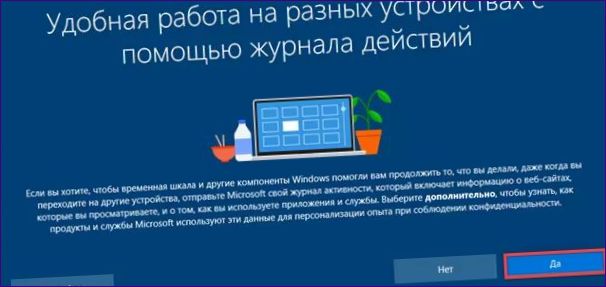
Det sista steget i OS-installationen handlar om sekretess. Beskrivningen av varje punkt kompletteras med ett handikappat skjutreglage markerat med en ett. För en dator kan du stänga av röststyrning och välja att skicka korta rapporter istället för fullständiga rapporter direkt. Bläddra nedåt i listan nedan.
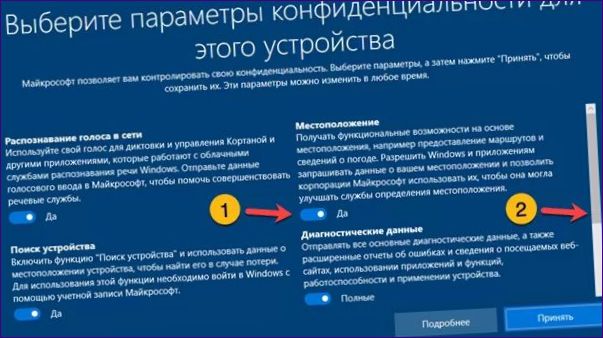
Den andra skärmdumpen visar den nedre delen av sidan med sekretessinställningar. Stäng av minst två av reglagen som visas, inaktivera personlig anpassning av annonser och få tips från Microsoft. Slutför inställningarna genom att trycka på ”Acceptera”. Visa detaljerna för de uppgifter som ska samlas in genom att trycka på knappen som är markerad med en.
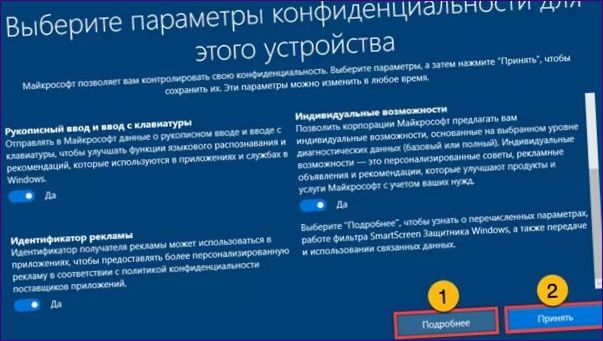
Följande skärmdump visar ett exempel på en beskrivning av tjänsten för geografisk lokalisering. När du är klar med utforskningen klickar du på ”Fortsätt” för att återgå till växelsidan.

Inställningar för sekretess
Sekretessinställningar i Windows 10 har ett separat avsnitt. För att inaktivera adware trackers, diagnostiska tjänster och förbättra olika operativsystemfunktioner bör du besöka den oavsett vilka val du gör under installationsfasen.
Öppna alternativrutan genom att trycka på tangentkombinationen ”Win+i”. Gå till avsnittet som visas i skärmbilden.
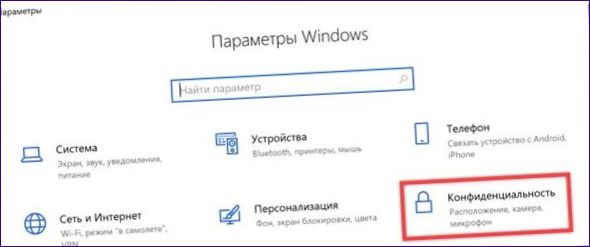
Delade behörigheter
I standardblocket ”General” som öppnas inaktiverar du alla fyra objekt som visas med pilen.
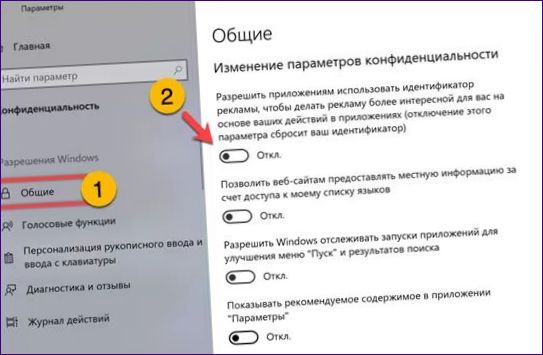
Microsofts röstassistent Cortana förstår inte Svenska. Flytta reglaget markerat med ett streck till läget ”Disabled” (inaktiverad).
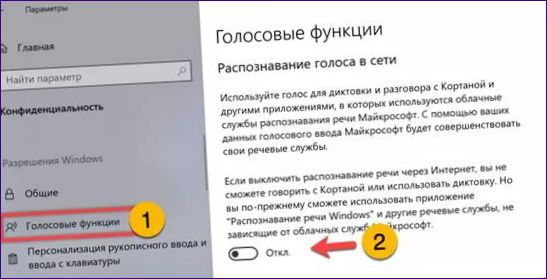
Om du inte använder handskrift och inte skapar ditt eget ordförråd är förbättringsfunktionen onödig.
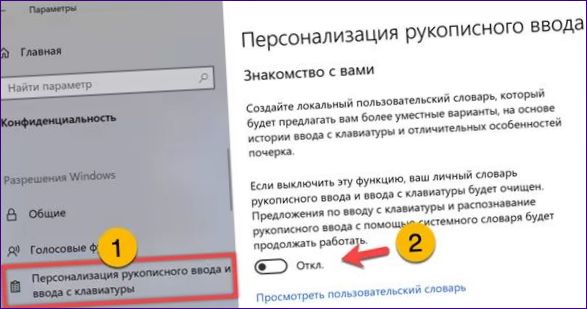
Loggbok för diagnostik och åtgärder
I blocket ”Diagnostics” väljer du att skicka minimidata till Microsoft om din enhet. För att göra detta flyttar du radioknappen ”2” till den position som anges av pilen.
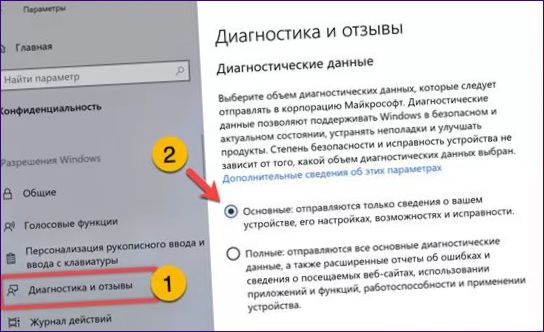
Bläddra ner och inaktivera personaliseringsspåraren. Om du inte är mjukvaruutvecklare och inte behöver några diagnostiska resultat ställer du reglaget markerat med ”D” i ”Off”-läget. Som en bonus får vi diskutrymme att spara.
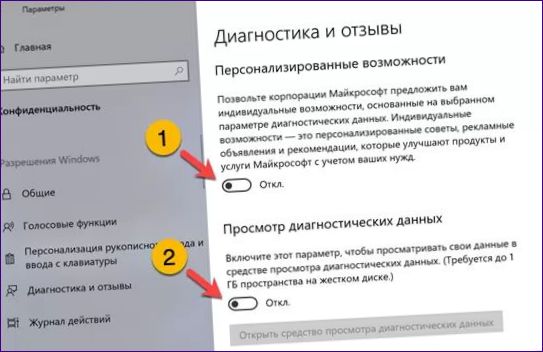
Rensa de uppgifter som Microsoft redan har samlat in genom att klicka på knappen i skärmbilden.
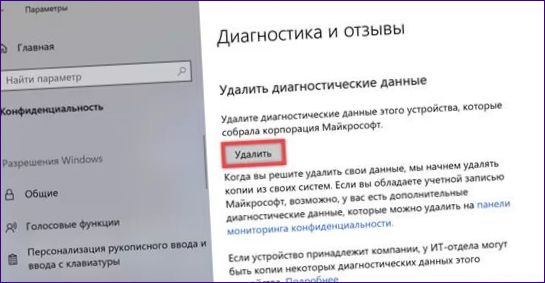
Med hjälp av rullgardinsmenyn förbjuder vi begäran om återkoppling från operativsystemet. Windows gör detta automatiskt som standard.
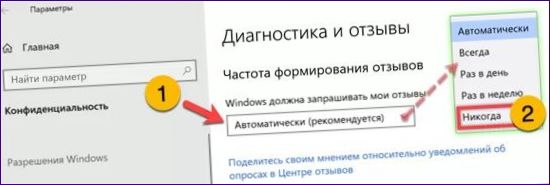
Förbjuda felsökning av eventuella problem som kan uppstå utan föregående meddelande.
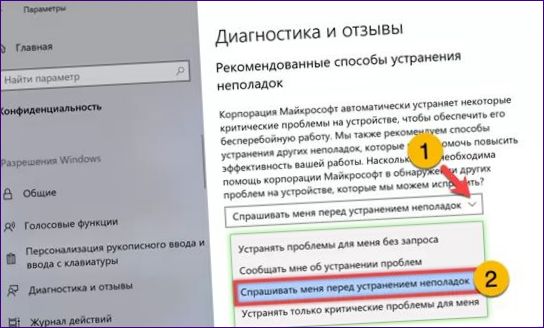
Flytta till blocket ”Loggbok för åtgärder”. Om du gillar den här funktionen och använder den, avmarkera rutan som är markerad med ett ”C”.
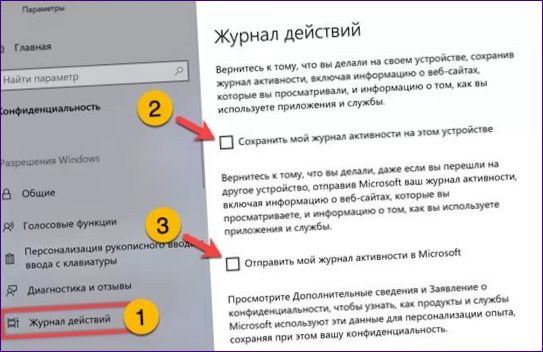
När loggfilen är helt avstängd kan du rensa loggen genom att klicka på knappen som är markerad med en ram.
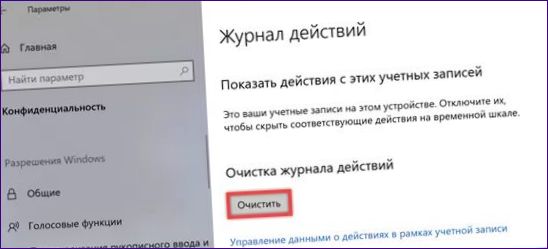
Behörigheter för tillämpningar
Förutom de allmänna behörigheter som gäller för hela operativsystemet kan användaren i sektionen för integritet konfigurera hur program kan få tillgång till maskinvaruresurser och data.
Våra experter tar en titt på frågan om behörigheter med geolokaliseringstjänsten som exempel. Genom att välja avsnittet till vänster i fönstret för alternativ och till höger i fönstret för att definiera delning. Tryck på knappen ”Change” markerad med siffran ”2”. Ett popup-fönster visas med en enda radioknapp. Som standard är den i läget ”on”, vilket gör att systemet kan upptäcka datorns position. Inställningen påverkar automatisk identifiering av tidszon och regionala inställningar.
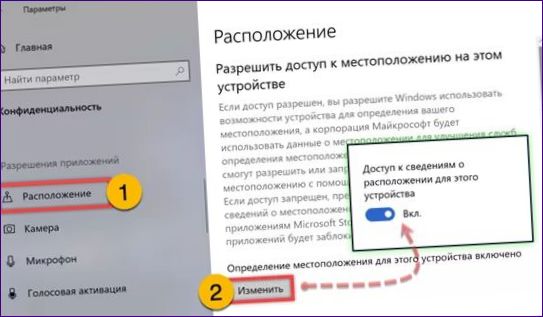
Gå ner till höger nedan och bestäm om du vill tillåta åtkomst till geodata för systemprogram eller inte. Våra experter har ställt in växeln på ”Inaktiverad”.
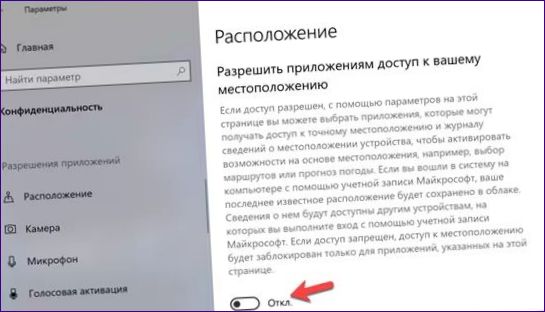
Nedan följer en lista över tillämpningar som kan kräva information om geografisk plats. I exemplet ovan är alla reglage markerade med en pil inaktiva efter det allmänna tillträdesförbudet. Om användaren har aktiverat användningen av geodata i föregående steg kan han eller hon välja att avaktivera den. Du kan till exempel låta den vara kvar för kartor och inaktivera den för webbläsaren. Fortsätt på samma sätt med alla andra punkter i sidomenyn, ställ in regler för kamera, mikrofon och andra enheter samt sektioner med personuppgifter.
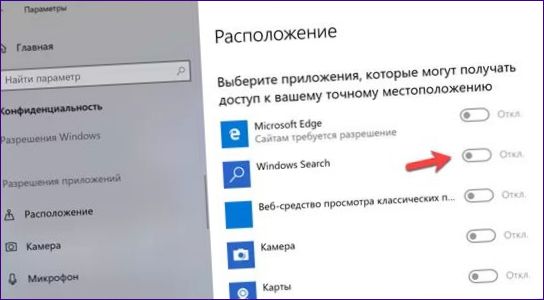
Programvara från tredje part
Även om sekretessinställningarna finns i ett separat avsnitt tar det mycket tid att ställa in dem. Tredjepartsappar kan hjälpa dig här. Våra experter tar det kostnadsfria verktyget från OO Software GmbH som exempel.
Besök utvecklarens webbplats och ladda ner den senaste versionen av ShutUp10. Programmet är bekvämt eftersom det inte kräver någon installation och är helt russifierat. När du väl har startat kan du läsa snabbstartsguiden för att förstå hur ändringar görs och vad färgangivelsen bredvid varje objekt betyder.
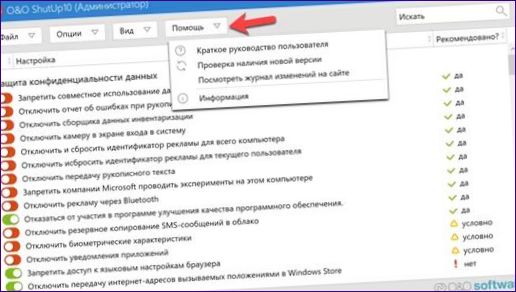
Under ”Alternativ” är det möjligt att automatiskt tillämpa inställningarna. Du kan välja de rekommenderade inställningarna och inaktivera alla övervakningsfunktioner i ditt operativsystem med två klick.
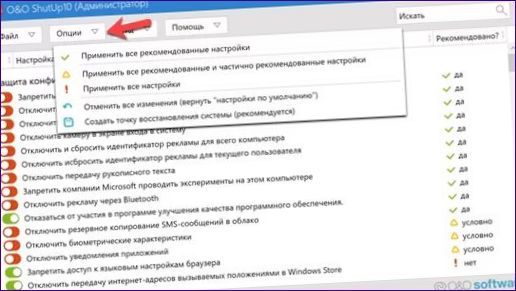
Vissa av ändringarna kräver en omstart, vilket verktyget varnar dig för med en popup-fönsterruta.

Avslutningsvis
Det bekvämaste och enklaste sättet att inaktivera spårning är att använda ett komplext verktyg som utformats speciellt för detta ändamål. Du bör kontrollera statusen för de inställningar du har gjort efter varje ny version av Windows 10, eftersom vissa alternativ kan återställas när systemet uppdateras.

Hur kan jag inaktivera snokning i Windows 10? Jag behöver veta vilka steg jag behöver ta för att säkerställa min integritet och undvika att mina aktiviteter övervakas.